
Windows işletim sisteminin bazı özellikleri vardır gerçekten fayda yerine sisteme zarar verir, bunların başında "Güç kazancı sağlamak için bilgisayar bu aygıtı kapatsın" özelliği gelmektedir. Belkide 30
Güç kazancı sağlamak için bilgisayar bu aygıtı Kapatmasın
Üstteki Hatanın sadece windows 7 de oluştuğunu düşünmeyin. Benzeri Windows 11 ve 10 kullanan arkadaşımın başına geldi ve ayarı kapattığımdan beri interneti kendi kendine kesilmez oldu. Ayarı devre dışı bırakmak için uzun ve kestirme çözümler mevcuttur.
1. Denetim masasına gidelim ve ardından Ağ ve internet simgesine tıklayalım.

2. Ardından Bağdaştırıcı ayarları kısmına tıklayalım.

3. Yeni açılan pencerede Bağdaştırıcı ayarlarını değiştirin kısmına tıklayalım.

4. Ağ bağlantıları açılacaktır . Aynı yere kolay yoldan ulaşmak için çalıştıra aşağıdaki kodu yapıştırıp Tamam butonuna tıklayabilirsiniz.
explorer shell:::{7007ACC7-3202-11D1-AAD2-00805FC1270E}
Böylece üstteki adımları atlamış ve direkt olarak Ağ bağlantılarını açmış oluruz.
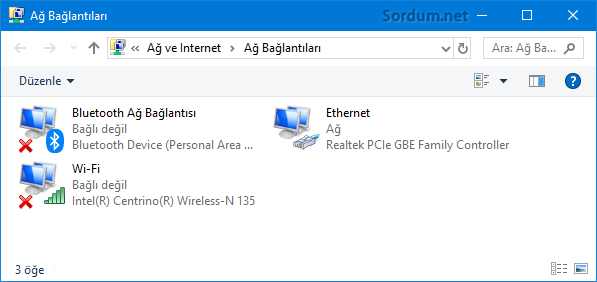
5. Sırasıyla Ethernet ve Wi-Fi (Kablosuz) ağ bağdaştırıcılarında birkaç işlem yapmamız gerekmektedir. Aşağıda işlemi Ethernet için yapacağız fakat aynı işlemi Wi-Fi içinde tekrar ediniz. Bağlantıya sağ tıklayıp özellikler diyelim.

6. Yeni açılan Ethernet /Wi-Fi özellikleri penceresinde İnternet Protokolü sürüm 4 ü seçelim ve sağ üst köşede bulunan yapılandır butonuna tıklayalım , Bir uyarı çıkacak buna da evet diyelim.
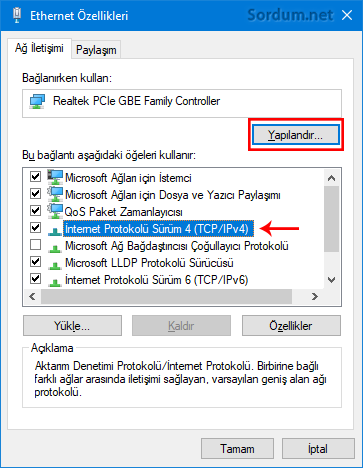
7. Yeni açılacak Pencerede "Güç Yönetmi" sekmesine tıklayalım ve burada bulunan "Güç kazancı sağlamak için bilgisayar bu aygıtı Kapatmasın" kısmındaki tiki kaldıralım.

Artık anlamsız internet kesilmelerini engellemiş olduk.
- Mobil etkin nokta açık fakat internete bağlanmıyor Burada
- Windos 10 Ağ ayarları nasıl sıfırlanır Burada
- İnternet bağlantı sorunlarınızı giderin Burada





Bu millete Android yazılım sürümü bahanesiyle her iki yılda bir yeni cep telefonu aldırtıyorlar. Durum bu derece vahim yani.
gittiği yere kadar gideceğiz hocam mecbur insanlar bizim gibi gerçeği göremiyorlar ki ? herşeye eyvallah çekilmez herşeye yeşil ışık yakılmaz ki çok yanlış adamın biri konu acmıs adını baş harfi T olan türkçe yazım kuralları diyip diyip millete saçma sapan ceza veren forumda adam diyorki işlemci ram disk kullanımı hep %90 % 100 diyor orayı yönetenlerde diyor ki git ssd al git ram al , hep onu al bunu al şunu al diyorlarda insanlarda para varmı ? onu bilen yok ? yahu adam mecbur mu işletim sistemi için donanım almaya ? dünaynın neresinde böyle bir mantık böyle bir zihniyet var ? işletim sistemleri ssd ye yada ram e göre değil kullanıcılara göre tasarlanmalıdır keşke herkes sizin gibi doğruları söyleyebilse...
Ana sistemim Windows 7 , bakalım nezamana kadar kullanabileceğim.
klasik bir windows 10 saçmalığı insanlar sorun sıkıntı yaşamak zorunda değildir kullanmayın kullandırtmayın , windows 7 de hiç böyle birşey yaşamadım yaşayanda görmedim
@Shampuan : Olabilir elbette neden olmasın
Teşekürler arkadaşlar . Konu 2010 yılına ait ve ozamandan bugüne Microsoft bu hatayı (Ki resmen BUG tur) dğzeltememiş.
Velociraptor bu tip konuları forumda faydalı ipuçları başlığına da konu açıp buranın linkini atalım bence. İçerik zenginleşmiş olur.
Hiç başıma gelmedi ama öğrendiğim iyi oldu. Çok teşekkürler.
Önceleri laptop kullanırken aynı sorunla karşılaşmıştım ve çözene kadar göbeğim çatlamıştı. Nasıl çözdüğümü hatırlamıyorum bile. Çok faydalı bir çalışma olmuş. Teşekkürler, sevgiler...
Umarım işe yarar ve bundan sonra kesinti yaşamazssın.
Bende neden kesiliyor diyordum. Demek ki bundan mış. Ayarı değiştirdim.
Aynı şey bende de oluyordu. Süper . Teşekkürler
Bilgilendirme için teşekkürler.